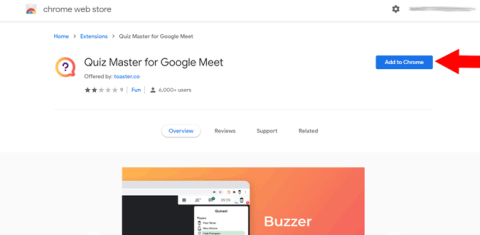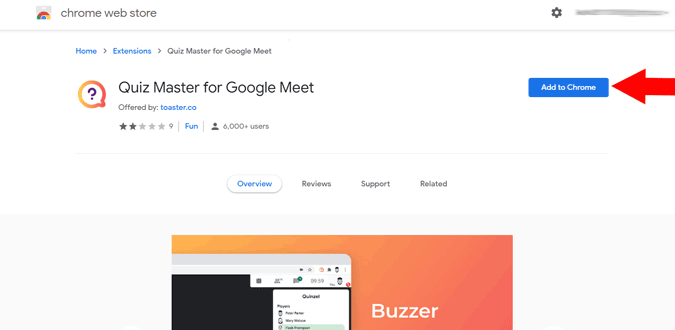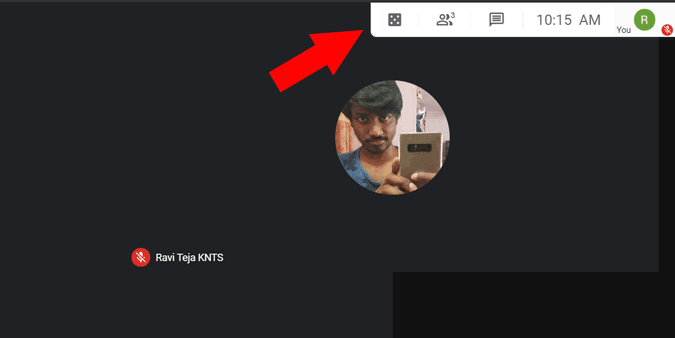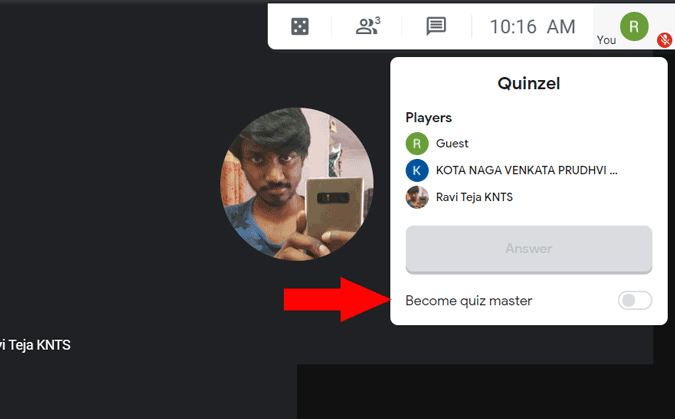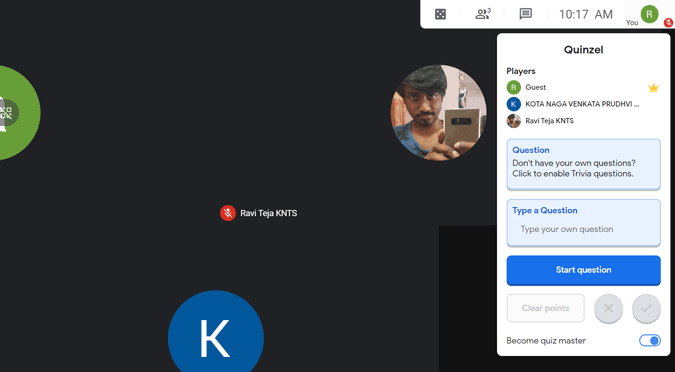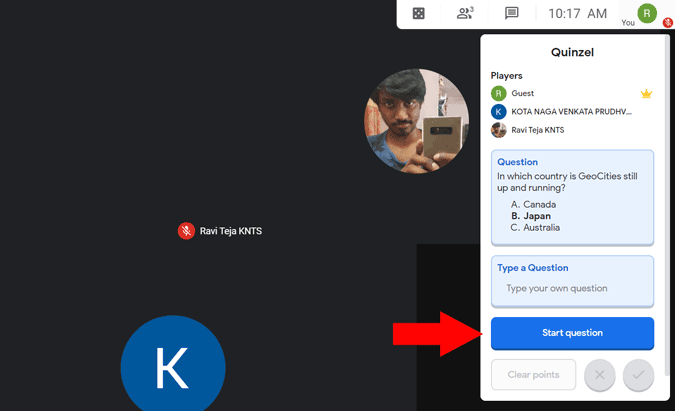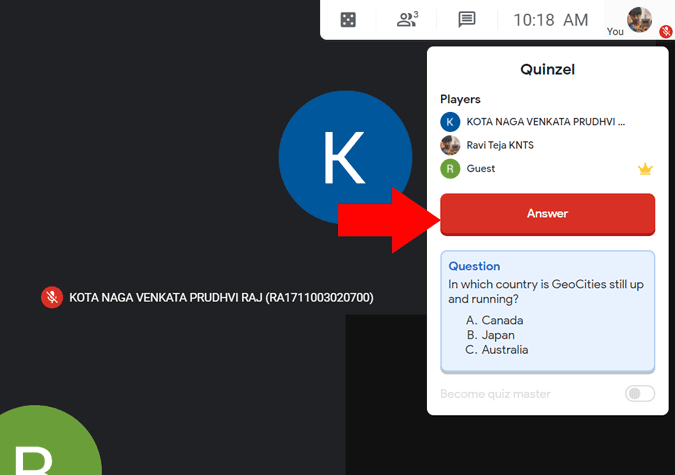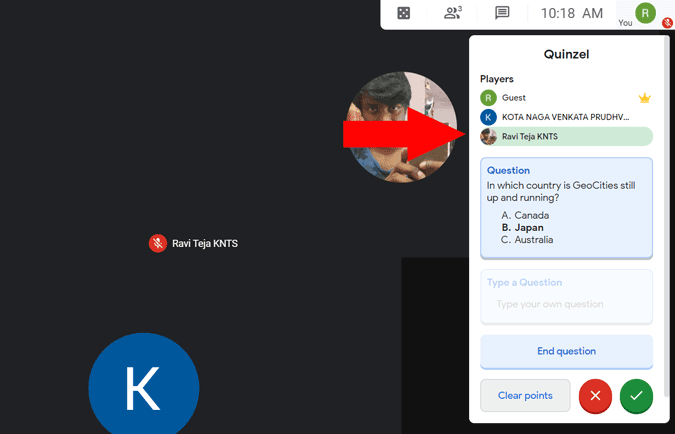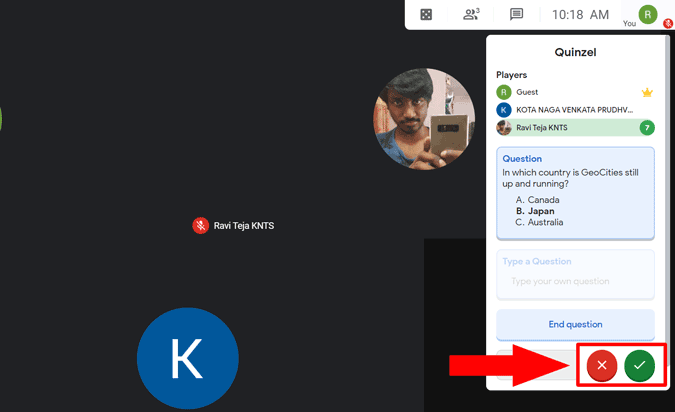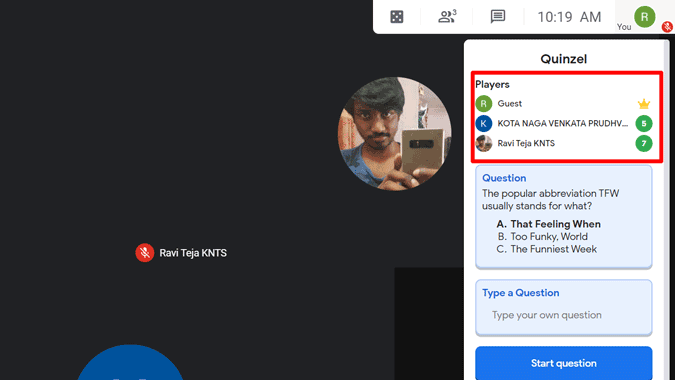In de tijd dat mensen Google Meet gebruiken vanuit Online Classes, is het houden van quizzen op Meet zelf iets waar veel mensen naar op zoek zijn. Hoewel er geen native optie is om dat te doen, kunt u nog steeds quizzen uitvoeren met extensies van derden.
Maar twee dingen om te onthouden zijn dat iedereen de extensie moet installeren om de quiz te spelen en dat je niet kunt spelen vanuit de mobiele app. Dat gezegd hebbende, hier is hoe je quizzen kunt houden op Google Meet
Lees ook: Hoe u aanwezig kunt zijn op Google Meet
Hoe geef je een toets op Google Classroom?
Installeer eerst de extensie Quiz Master (Quinzel) uit de Chrome-webwinkel. Zorg er ook voor dat alle studenten of uw vrienden die de bijeenkomst bijwonen ook de extensie hebben geïnstalleerd.
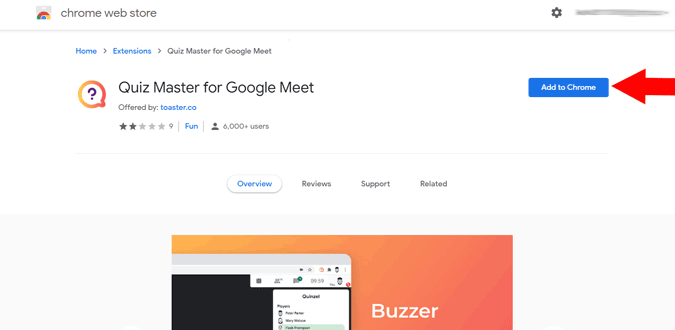
Open nu de Google Meet en start de vergadering. Hier vind je een nieuwe optie met een dobbelsteenpictogram in de rechterbovenhoek. Klik erop.
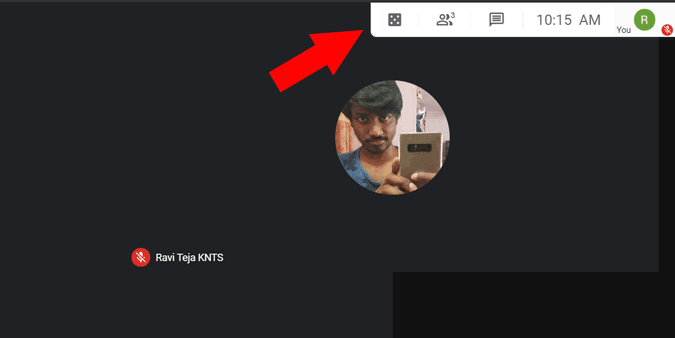
Het opent een zijmenu waar je alle mensen kunt vinden die de extensie hebben geïnstalleerd en met je kunnen spelen. Als u de quiz host, schakelt u de schakelaar "Word quizmaster" in. Iedereen kan de quizmaster vinden omdat deze het kroonpictogram naast zijn naam toont.
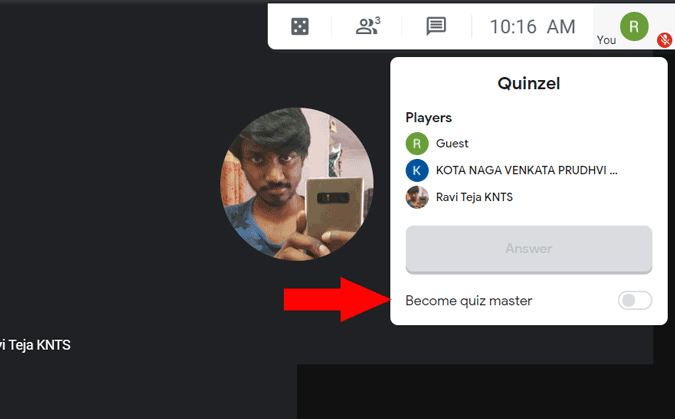
Eenmaal klaar, kan de quizmaster de optie "Vraag" of "Typ een vraag" selecteren. Als u de optie "vraag" selecteert, krijgt u een willekeurige trivia-vraag. Als u Typ een vraag selecteert, krijgt u de mogelijkheid om een vraag te typen.
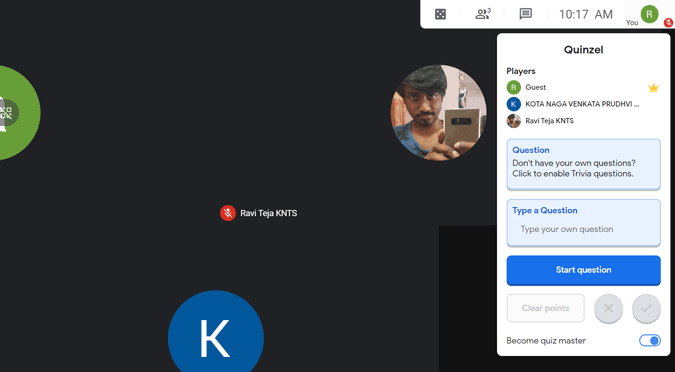
Als u klaar bent, klikt u op de knop "Vraag starten".
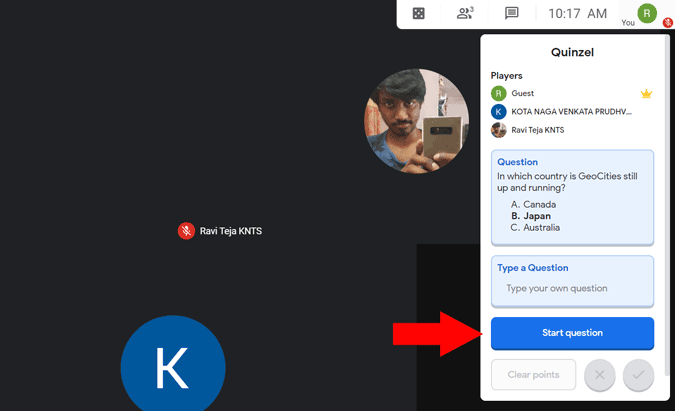
Iedereen in de meet kan op de knop "Antwoorden" klikken als ze het antwoord weten.
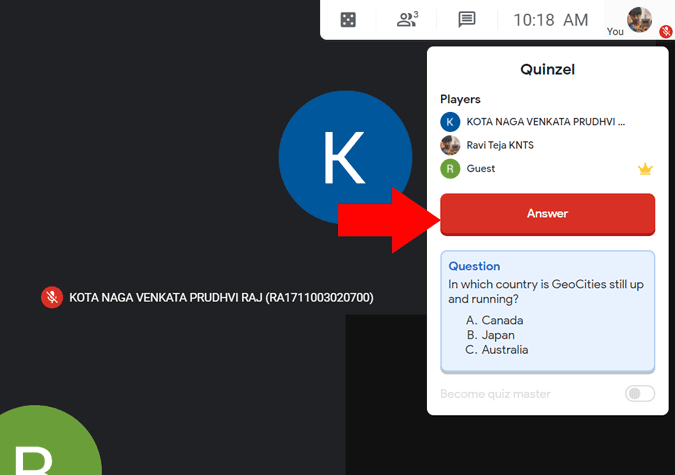
De extensie registreert de snelste klik en markeert hun naam met een groen label. Ze kunnen de vraag in het videogesprek net als normaal beantwoorden.
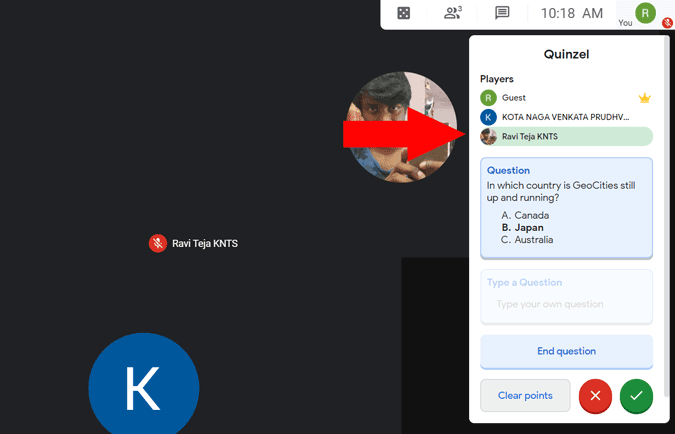
Als ze correct hebben geantwoord, kun je op de vinkje klikken die het punt aan de speler toevoegt, of je kunt op de verkeerde knop klikken waardoor het punt wordt verlaagd. Als u klaar bent met de vraag, klikt u op de knop "Vraag beëindigen" om een nieuwe vraag te starten.
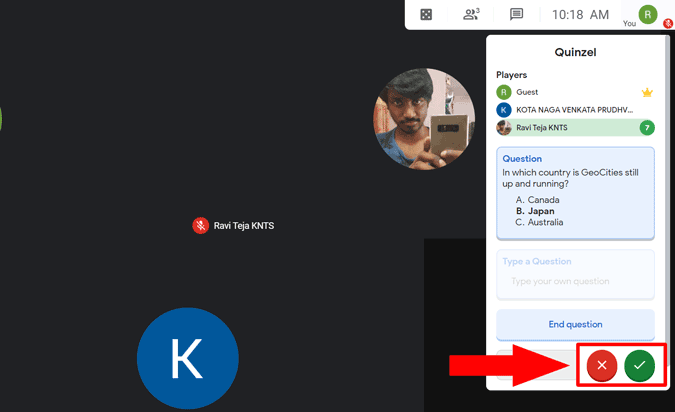
U kunt voor zoveel vragen terecht als u wilt. Aan het einde van de quiz kun je naast hun naam ook punten voor elke speler afrekenen.
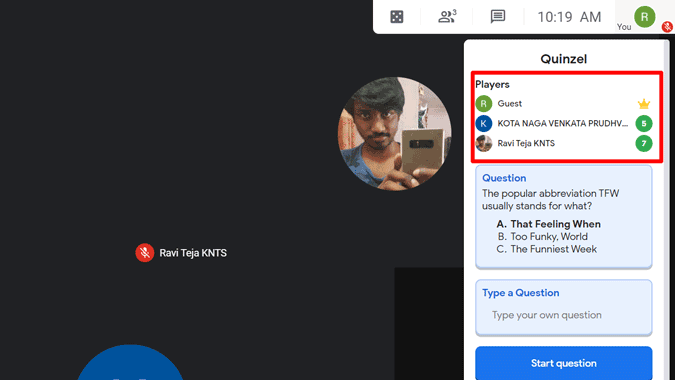
Afsluiten
Dit is een snellere vinger-eerste soort quizgame in plaats van een quiz waaraan iedereen deelneemt met zijn eigen antwoord. Hoe dan ook, als je naar zoiets op zoek bent, kijk dan eens op de Class Marker- website.
Lees ook: Beste quiz-apps en trivia-games voor Android voor elke behoefte